küsimus
Probleem: kuidas parandada veakoodi: 116171?
Tere kutid. Palun öelge mulle, kui hüpikaknaga on midagi valestiVeakood: 116171.“ Olen hakanud seda saama paar päeva tagasi. Seal öeldakse, et minu isiklik ja finantsteave võivad olla ohus, ning sisaldab telefoninumbrit, millele peaksin teabe salvestamiseks helistama. Mida ma peaksin tegema? Ma kardan, et keegi üritab mind petta. Igatahes, palun aidake mul parandada veakood: 116171 hüpikaken. Ette tänades!
Lahendatud Vastus
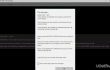
Hea kasutaja, täname teid küsimuse eest! Tundub, et “Veakood: 116171” on äsja ilmunud pahatahtlik hüpikteade, mis tähendab, et antud numbrile helistamine ei lahendaks midagi. Vastupidi, võite sattuda tõsistesse probleemidesse! Kui olete hakanud saama Hüpikaken "Veakood: 116171". Interneti sirvimise ajal tähendab see, et Internet Explorer, Mozilla Firefox, Google Chrome, Safari või mõni muu veebibrauser, mida eelistate kasutada, on nakatunud reklaamvaraga. Nagu te ilmselt juba teate, on reklaamvara reklaamitoega veebibrauseri laiendus, mida kasutatakse kas kolmandate osapoolte reklaamide kuvamiseks või isegi sellistesse võrgupettustesse kaasamiseks.
Et teha selgeks, kuidas hüpikaken välja näeb, vaadake selle väljavõtet:
See sait ütleb…
VEKAKOOD: 116171
Oputs Internet tuvastas teie IP-aadressil kahtlase tegevuse.
Cydoor Spyware võis teie võrgu asukohas põhjustada turvarikkumise.
Teie isiklik ja finantsteave võivad olla ohus. Helistage tasuta numbril 1-800-990-183.
Võtke ühendust Microsofti sertifitseeritud tehnikutega tööriistavaba abitelefonil: 1-800-990-183
Palun ärge sulgege ega taaskäivitage brauserit.
Kõigepealt ärge sattuge paanikasse ja ärge isegi proovige antud numbrile helistada. Veakoodi: 116171 parandamiseks pole vaja teha muud, kui kustutada reklaamvara, mis vastutab hüpikakna kuvamise eest. Kui olete reklaamvaraprogrammiga varem tegelenud, võite juba teada, kuidas need võivad süsteemist välja juurida. Et see oleks selge, tutvustame meetodeid, mida saab taotleda Veakood: 116171 eemaldamine.
Lihtsamalt öeldes on kaks põhimeetodit – automaatne ja käsitsi. Kui eelistate käsitsi eemaldamist, leiate altpoolt samm-sammulise juhendi. Kui soovite siiski veakoodi: 116171 reklaamvara automaatselt kustutada, soovitame kasutada ReimageMaci pesumasin X9. See tarkvara ei ole viirusetõrje, vaid pigem arvuti optimeerimise tööriist, millel on sisseehitatud Avira Antivir süsteem. Seega on see suurepärane tööriist teise võimalusena süsteemi optimeerimiseks pahavaratõrjeks. Seetõttu võite "Veakoodi: 116171" eemaldamiseks kasutada seda tarkvara või järgida alltoodud juhiseid:
Kuidas eemaldada veakood: 116171?
Nende failide desinstallimiseks peate ostma litsentsitud versiooni Reimage Reimage desinstallida tarkvara.
Veakoodi: 116171 eemaldamine Windows OS-is:
- Kõigepealt avage Tegumihaldur. Sel eesmärgil saate tegumiribal paremklõpsata ja seejärel klõpsata Käivitage tegumihaldur nuppu või vajutada Ctrl + Alt + Delete korraga.
- Teie ülesanne on veebibrauseri protsess lõpetada. Seetõttu otsige üles Google Chrome, Mozilla Firefox, Google Chrome või mõni muu kasutatav veebibrauser, klõpsake sellel ja valige Lõpeta ülesanne.
Kui avate veebibrauseri järgmisel korral, ärge lubage avada eelmiste sirvimisseansside aknaid.
Järgmine samm on reklaamvara leidmine ja kustutamine juhtpaneeli kaudu. Sel eesmärgil peaksite:
- Klõpsake Alusta (all vasak nurk) → Kontrollpaneel → Programmid ja funktsioonid kui te kasutate Windows 7 või Vista.
- Kui kasutate Windows XP, klõpsake Alusta → Kontrollpaneel → Programmide lisamine/eemaldamine.
- Avatud Kiire juurdepääsu menüü paremklõpsates ekraani alumises vasakus nurgas. Seejärel avage Kontrollpaneel ja valige Desinstallige programm Windows 8/10 jaoks.
- Kui olete kõik need sammud sooritanud, tuleks teile avaldada üsna pikk programmide loend. Siin peaksite kõik neist läbi vaatama ja püüdma leida need, mida te ei tunne ja mille installimist te kindlasti ei mäleta. Veenduge, et desinstallite need kõik. Selleks klõpsake programmi nimel ja valige Muuda/desinstalli → Okei.
Lõpuks ärge unustage puhastada veebibrauseri otseteid. Selleks peate:
- Otsetee leidmiseks MozillaFirefox, Internet Explorer, Google Chrome ja muud teie arvutisse installitud brauserid, paremklõpsake sellel ja avage Atribuudid.
Otsi Otsetee vahekaart ja valige Sihtväli.
Leidke sobimatu URL, klõpsake sellel ja valige Kustuta ja siis OKEI.
Veakoodi: 116171 eemaldamine Mac OS-is:
- Klõpsake Mine → Rakendused.
- Leia kõik küsitavad programmid, paremklõpsake neil ja teisaldage need asukohta Prügikast.
Tõenäoliselt teate juba, et nendest jäädavalt vabanemiseks ei piisa programmide prügikasti lohistamisest. To kustutage Veakood: 116171, peate kustutama kõik reklaamvarale kuuluvad komponendid. Selleks tehke kõik alltoodud toimingud (sammud sobivad nii Windows OS-i kui ka Mac OS X-i jaoks):
Mozilla Firefox:
- Avage Mozilla Firefox, minge selle juurde menüü (klõpsake akna paremas ülanurgas kolmel ribal), leidke Lisandmoodulidja valige Laiendused.
- Siit proovige leida kõik brauseri laiendused, mida te ei tunne ja mis tunduvad kahtlased. Klõpsake Eemalda laienduste kõrval, mida te ei soovi säilitada.
- On väga oluline kontrollida, kas see kahtlane reklaamvara pole teie vaikimisi avalehte või otsingumootorit asendanud. Selleks avage uuesti Mozilla Firefox, minge aadressile Valikud ja valige Kindral.
- Kui teie koduleht on Google, Bing, Yahoo või mõni muu, mille olete ise seadnud, on kõik korras. Kui aga näete, et vaikesätteid muudeti ilma teie loata, veenduge, et lähtestage seaded, klõpsates nuppu Taasta vaikeseadetele või sisestades eelistatud kodulehe URL-i.
- Brauseri lähtestamiseks avage Firefoxi menüü, minge aadressile Teave veaotsingu kohta ja seejärel klõpsake Lähtestage Firefox.
Kui kuvatakse hüpikteade, mis palub oma valikut kinnitada, klõpsake nuppu Lähtestage Firefox uuesti.
Internet Explorer:
- Avage IE brauser, klõpsake nuppu Hammasrattaikoon Menüü avamiseks (paremas ülanurgas). Siin vali Lisandmoodulite haldamine.
- Lisandmoodulite haldamise paneelil vaadake läbi kõik küsitavad brauseri laiendused ja keelake need. Selleks paremklõpsake neid ja seejärel valige Keela.
- Avage menüü uuesti ja minge lehele Interneti-valikud. Kui sisse Vahekaart Üldine, asendage kodulehe aadress teie valitud URL-iga. Siis löö Rakenda päästma.
- IE lähtestamiseks avage selle menüü, minge Interneti-suvandid → Täpsemalt. Klõpsake Lähtesta.
- Kui kuvatakse Internet Exploreri sätete lähtestamise aken, märkige valiku kõrval linnuke Kustutage isiklikud seaded ja tabas Lähtesta uuesti.
Google Chrome:
- Avage Google Chrome, klõpsake paremas ülanurgas kolme ribaga nuppu (Menüünupp) ja minna Tööriistad → Laiendused.
- Otsige kahtlasi brauserilaiendeid ja eemaldage need, klõpsates nuppu Prügikast ikoonid nende kõrval.
- Avage menüü uuesti ja minge siis lehele Seaded. Otsi Alglaadimisel osa ja klõpsake Määrake lehed kõrval Avage konkreetne leht või lehtede komplekt valik.
- Eemaldage kahtlased veebisaidid, klõpsates X iga nende kõrval ja seejärel sisestage selle saidi URL, mille soovite oma avaleheks määrata.
- Seejärel minge aadressile Menüü → Seaded → Halda otsingumootoreid.
- Kui kuvatakse otsingumootori aken, eemaldage kõik kahtlased kirjed ja jätke ainult see otsingumootor, mida soovite igapäevaselt kasutada.
- Google Chrome'i lähtestamiseks minge aadressile Menüü → Seaded, seejärel klõpsake nuppu Lähtestage brauseri seaded nuppu lehe allosas.
- Üks kord Lähtestage brauseri seaded ilmub aken, klõpsake nuppu Lähtesta oma valiku kinnitamiseks.
Safari:
- Avage Safari, leidke ja klõpsake Safari ekraani ülaosas menüüribal. Seejärel minge aadressile Eelistused.
- Minema Laienduste vahekaart ja otsige kahtlasi sissekandeid. Desinstallige neist igaüks.
- Seejärel minge aadressile Vahekaart Üldine ja kontrollige, milline URL on avalehe kasti sisestatud. Kui näete kahtlast linki, eemaldage see ja asendage see veebisaidiga, mille soovite avaleheks määrata. Pidage meeles, et peate sisestama http:// enne eelistatud URL-i sisestamist.
- Kui proovite Safari lähtestada, klõpsake nuppu Safari ja Lähtesta Safari… valik.
- Kui kuvatakse Safari lähtestamise hüpikteade, märkige kõik märkeruudud ja klõpsake nuppu Lähtesta.
Nagu näha, esinemine Veakood: 116171 eemaldamine pole nii lihtne ülesanne. Tegelikult on see aega ja kannatlikkust nõudev protseduur, mis käsitsi sooritamisel võib kergesti ebaõnnestuda. Kui olete proovinud sooritada kõiki ülaltoodud samme, kuid näete ikkagi vale hüpikaknaid, soovitame seda teha Parandage veakood: 116171 automaatselt abiga ReimageMaci pesumasin X9.
Saate programmidest lahti vaid ühe klõpsuga
Saate selle programmi desinstallida ugetfix.com-i ekspertide esitatud samm-sammulise juhendi abil. Teie aja säästmiseks oleme valinud ka tööriistad, mis aitavad teil seda ülesannet automaatselt täita. Kui teil on kiire või kui tunnete, et te pole programmi iseseisvaks desinstallimiseks piisavalt kogenud, kasutage neid lahendusi:
Pakkumine
tee seda kohe!
Lae allaeemaldamise tarkvaraÕnn
Garantii
tee seda kohe!
Lae allaeemaldamise tarkvaraÕnn
Garantii
Kui teil ei õnnestunud programmi Reimage abil desinstallida, andke oma probleemidest teada meie tugimeeskonnale. Esitage kindlasti võimalikult palju üksikasju. Palun andke meile teada kõik üksikasjad, mida peaksime teie arvates teie probleemi kohta teadma.
See patenteeritud parandusprotsess kasutab 25 miljonist komponendist koosnevat andmebaasi, mis võib asendada kasutaja arvutis kõik kahjustatud või puuduvad failid.
Kahjustatud süsteemi parandamiseks peate ostma selle litsentsitud versiooni Reimage pahavara eemaldamise tööriist.

Privaatne Interneti-juurdepääs on VPN, mis võib takistada teie Interneti-teenuse pakkujat valitsusja kolmandad osapooled teie võrgus jälgimise eest ning võimaldavad teil jääda täiesti anonüümseks. Tarkvara pakub torrentimiseks ja voogedastuseks spetsiaalseid servereid, tagades optimaalse jõudluse ega aeglusta teid. Samuti saate piiranguteta geograafilistest piirangutest mööda minna ja vaadata selliseid teenuseid nagu Netflix, BBC, Disney+ ja muid populaarseid voogedastusteenuseid, olenemata teie asukohast.
Pahavararünnakud, eriti lunavara, on teie piltidele, videotele, töö- või koolifailidele kõige suurem oht. Kuna küberkurjategijad kasutavad andmete lukustamiseks tugevat krüpteerimisalgoritmi, ei saa seda enam kasutada enne, kui lunaraha bitcoinides on tasutud. Häkkeritele maksmise asemel peaksite esmalt proovima kasutada alternatiivi taastumine meetodid, mis aitavad teil taastada vähemalt osa kadunud andmetest. Vastasel juhul võite kaotada ka oma raha koos failidega. Üks parimaid tööriistu, mis suudab taastada vähemalt mõned krüptitud failid - Data Recovery Pro.